如何防止 iPhone 自動從 Wi-Fi 切換到蜂窩數據
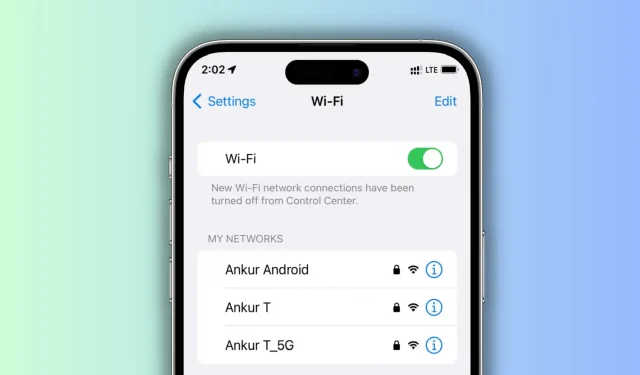
了解如果您的 iPhone 反復與信譽良好的 Wi-Fi 網絡斷開連接並切換到蜂窩網絡服務時該怎麼辦。
您是否觀察到您的蜂窩 iPhone 或 iPad 偶爾會停止使用 Wi-Fi,轉而切換到 5G、LTE、4G 或 3G?
發生這種情況時,您的速度可能會變慢,應用程序/系統更新和照片同步等事情可能會被中斷,第三方程序可能會限制某些功能以節省數據,最後,它可能會耗盡您所有可用的蜂窩數據。
下面列出了您可以採取的措施來避免這些情況並解決 iPhone 不斷在 Wi-Fi 和蜂窩數據之間切換的問題。
禁用 Wi-Fi 協助
您的 iPhone 自動停止使用 Wi-Fi 並決定轉而使用蜂窩數據的最明顯原因是一項名為 Wi-Fi Assist 的功能。它旨在當連接的 Wi-Fi 速度或範圍達不到標準時自動切換到移動數據。
這裡的計劃是使用更快的蜂窩網絡覆蓋,而不是受到糟糕的 Wi-Fi 的困擾!然而,多年來我注意到,即使您的 Wi-Fi 只需一個信號欄即可正常瀏覽和社交媒體,Wi-Fi 助手也會啟動。
要解決此問題,只需從 iOS 設置中關閉 Wi-Fi Assist,然後您的 iPhone 將繼續使用 Wi-Fi 而不會跳轉到蜂窩數據:
- 打開 iPhone 的“設置”應用。
- 選擇移動數據或蜂窩網絡。
- 在底部,向下滾動並停用 Wi-Fi 助手。
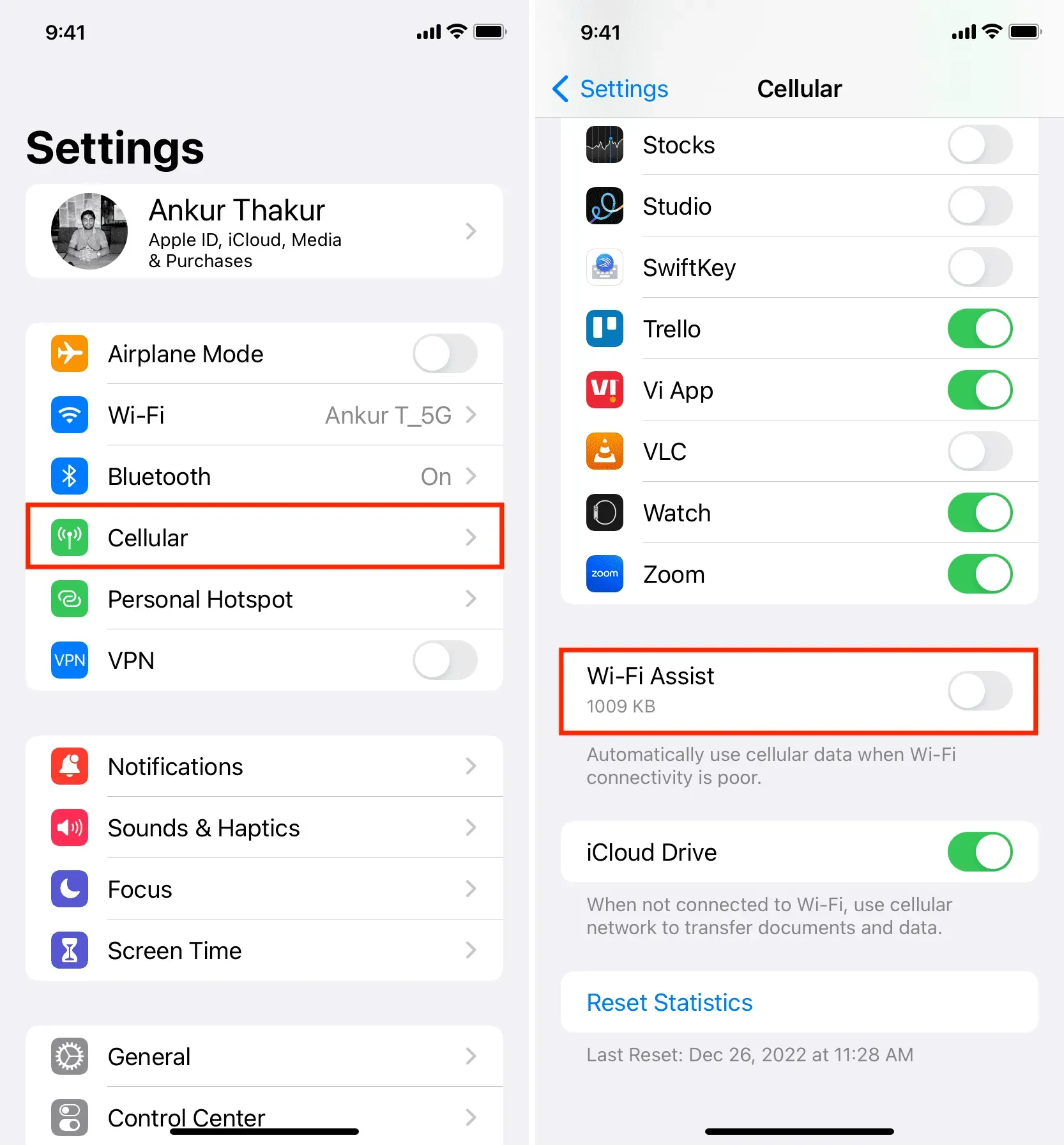
關閉 WiFi 低數據模式。
Wi-Fi 和蜂窩數據均可在低數據模式下使用。其目的是節省所連接網絡的數據使用量。
如果您正在使用它,當您鎖定 iPhone 時,Wi-Fi 可能會關閉以保留數據。因此,改用蜂窩網絡。通過關閉 Wi-Fi 低數據模式,您可以解決此問題:
- 打開“設置”應用程序並選擇“Wi-Fi”。
- 點擊已連接 Wi-Fi 旁邊的信息按鈕ⓘ。
- 關閉低數據模式。
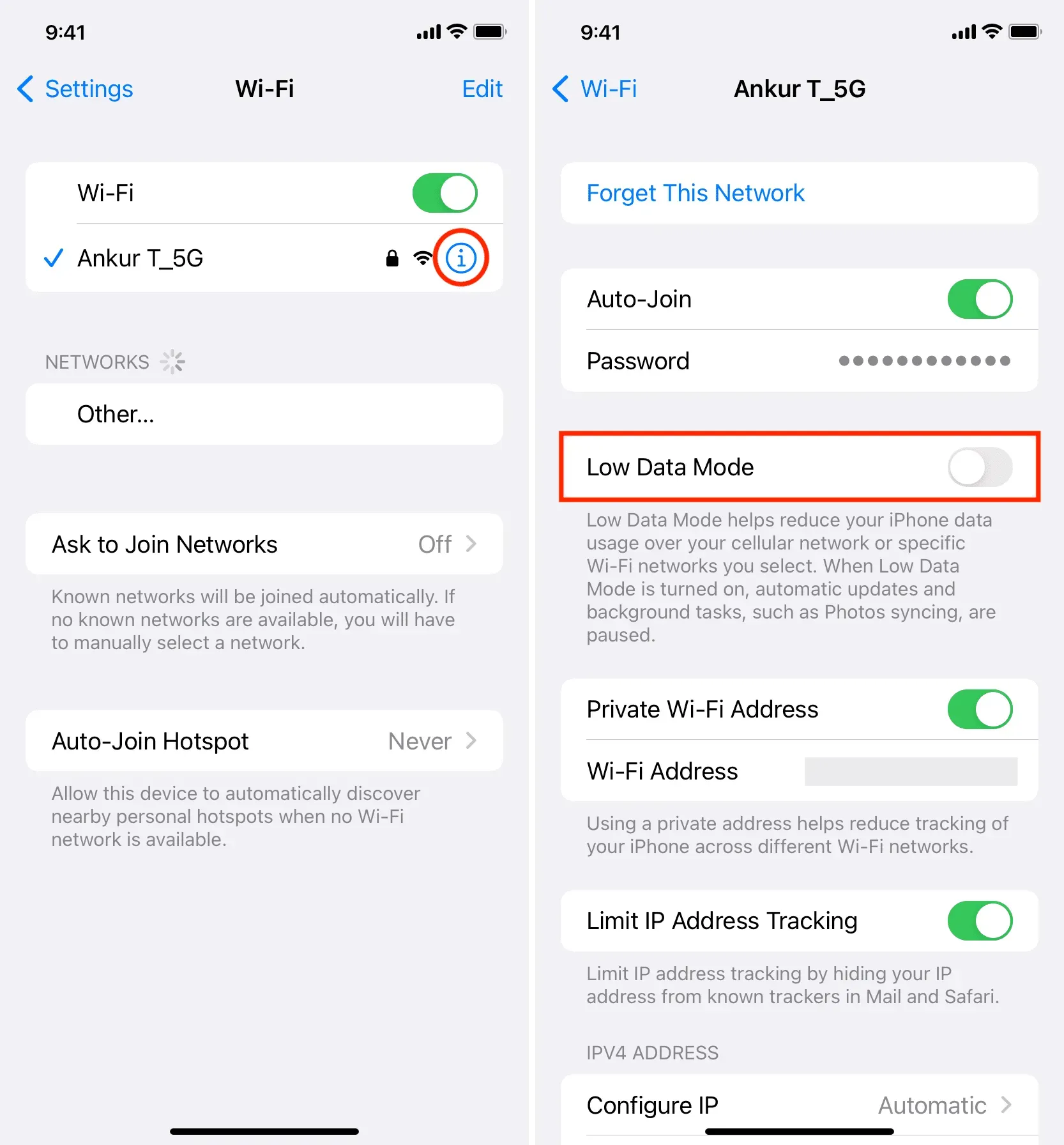
不使用 5GHz 頻譜,而是使用 2.4GHz 頻段
最新的 Wi-Fi 路由器支持 2.4GHz 和 5GHz 頻段。
- 儘管 5GHz 頻段的覆蓋範圍較小,並且很容易被幾扇門和牆壁阻擋,但它可提供更高的速度。
- 另一方面,2.4GHz 頻段具有更好的覆蓋範圍和穿越障礙的能力,但速度可能會慢一些。
我的 iPhone 配置為始終支持速度更快的 5GHz Wi-Fi,並且它在我的整個房子裡都能完美運行。然而,如果我進入後面的儲藏室,我的 iPhone 就會立即失去與互聯網的連接。之後,當我轉到“設置”>“Wi-Fi”時,我只能看到可用的 2.4GHz,而看不到可用的 5GHz 頻段。因此,如果我不得不花很多時間呆在家裡那個遙遠的角落,我所要做的就是選擇 2.4GHz 頻段,然後我的 iPhone 切換回 Wi-Fi。
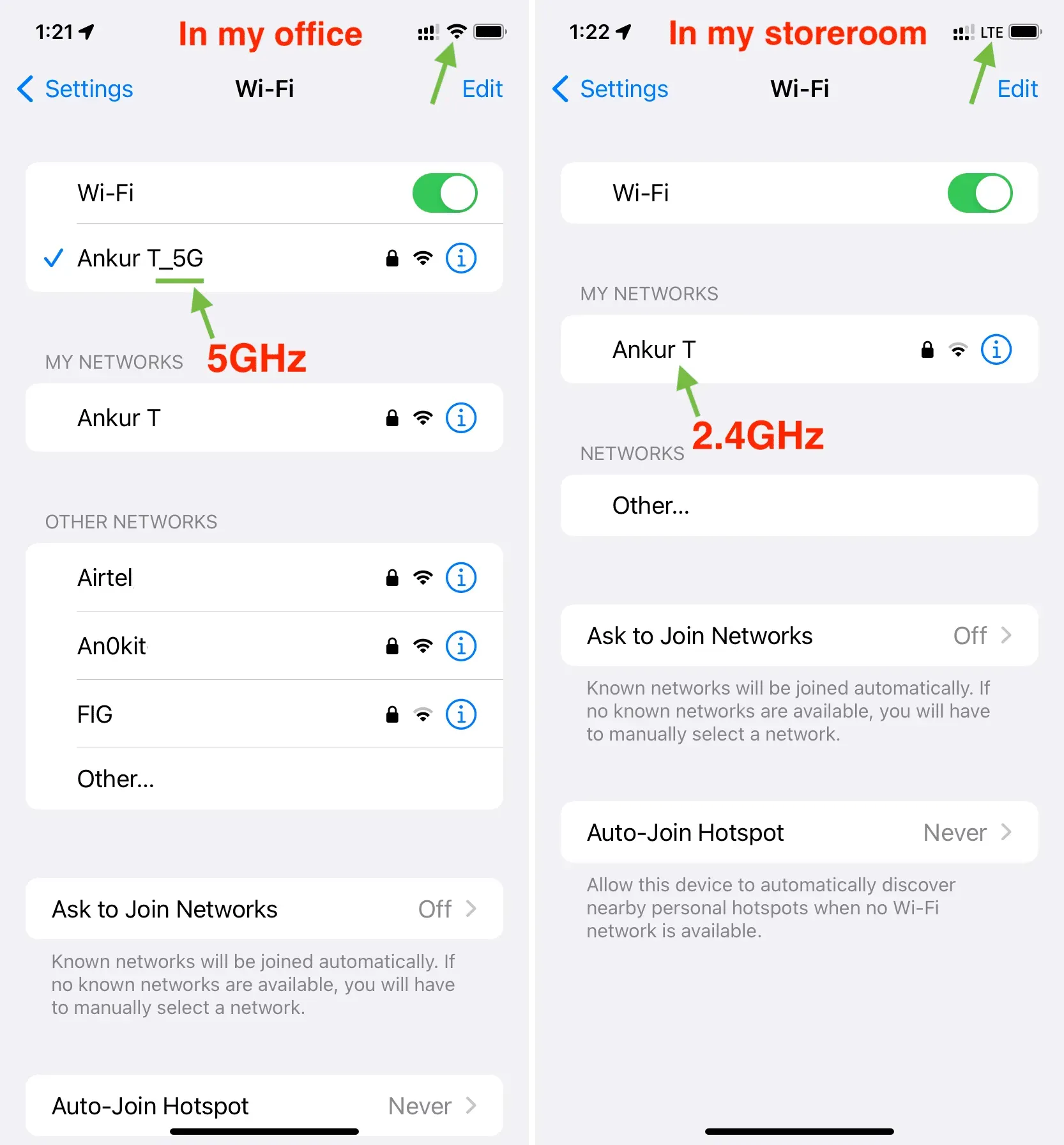
您可以看到,當我在工作場所時,2.4GHz 和 5GHz 頻段均處於活動狀態。然而,當我進入儲藏室時,5GHz 的手機會自動斷開連接,並且我的 iPhone 會切換到蜂窩數據。此外,您還可以看到 2.4 GHz 頻段在此位置仍然處於活動狀態。我可以按它來連接並激活 Wi-Fi。
如果您經常遇到此類情況,請將您的 iPhone 配置為始終優先使用 2.4GHz 網絡而不是 5GHz 網絡。使用相對較慢的頻段,您將可以享受長時間的覆蓋範圍,但您不會注意到大多數用途的明顯差異(除了大量文件下載)。
確保您位於 Wi-Fi 路由器的覆蓋範圍內。
這一點與我們已經討論過的這一點相關。在 2.4GHz 頻率上,大多數消費類 Wi-Fi 路由器的信號範圍在 150 英尺(45 米)到 300 英尺(92 米)之間。此外,如果您使用 5GHz Wi-Fi 頻譜,則距離可能只有 50 英尺(15 米)。而且,障礙不可避免地會大大縮小這個範圍。
鑑於此,如果您離開路由器的範圍,您的 iPhone 將自動失去 Wi-Fi 連接並轉而使用蜂窩數據也就不足為奇了。此外,如果蜂窩數據關閉,您的 iPhone 將無法連接互聯網。
再次啟動您的 WiFi 路由器。
您的路由器偶爾可能會遇到一些小問題,導致連接意外中斷。使用主電源開關關閉 Wi-Fi 路由器,然後等待 30 秒再重新打開,然後再繼續其他解決方案。
確保您的 Wi-Fi 可以訪問互聯網。
如果您的 iPhone 沒有互聯網連接,它會自動忽略 Wi-Fi 網絡;如果有互聯網連接,則切換到蜂窩數據網絡。要進行檢查,請打開“設置”應用程序 > Wi-Fi,並確保鏈接的 Wi-Fi 網絡名稱下方沒有以黃色顯示“無互聯網連接”。
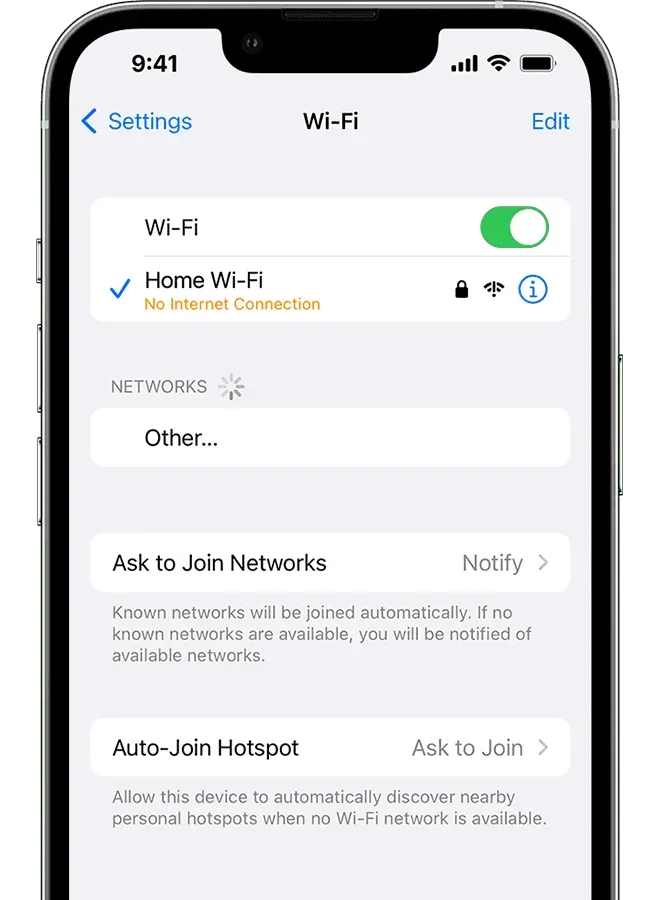
再次啟動您的 iPhone
最簡單的解決方法就是重新啟動您的設備,這樣就可以防止設備從 Wi-Fi 切換到移動數據。您的 iPhone 並非不會遇到不可預見的故障。
驗證您的 Wi-Fi 連接
您的 Wi-Fi 信號源可能有多種形式或形狀。您的 Mac 可以通過 Wi-Fi、小型電池供電的便攜式 Wi-Fi 路由器、TP-Link 等公司的常規路由器或只是另一部共享其移動熱點的 Android 手機來廣播其互聯網。
儘管上述所有來源似乎都提供相同的 Wi-Fi 連接,但實際上並非如此。除常規路由器外,便攜式路由器或 Android 手機可能會在您不使用 iPhone 時將其鎖定一段時間,或者在您使用時自動關閉 Wi-Fi。輸入 Wi-Fi 路由器設置並禁用任何電池保護程序或定期關閉 Wi-Fi 的等效功能來修復此問題。
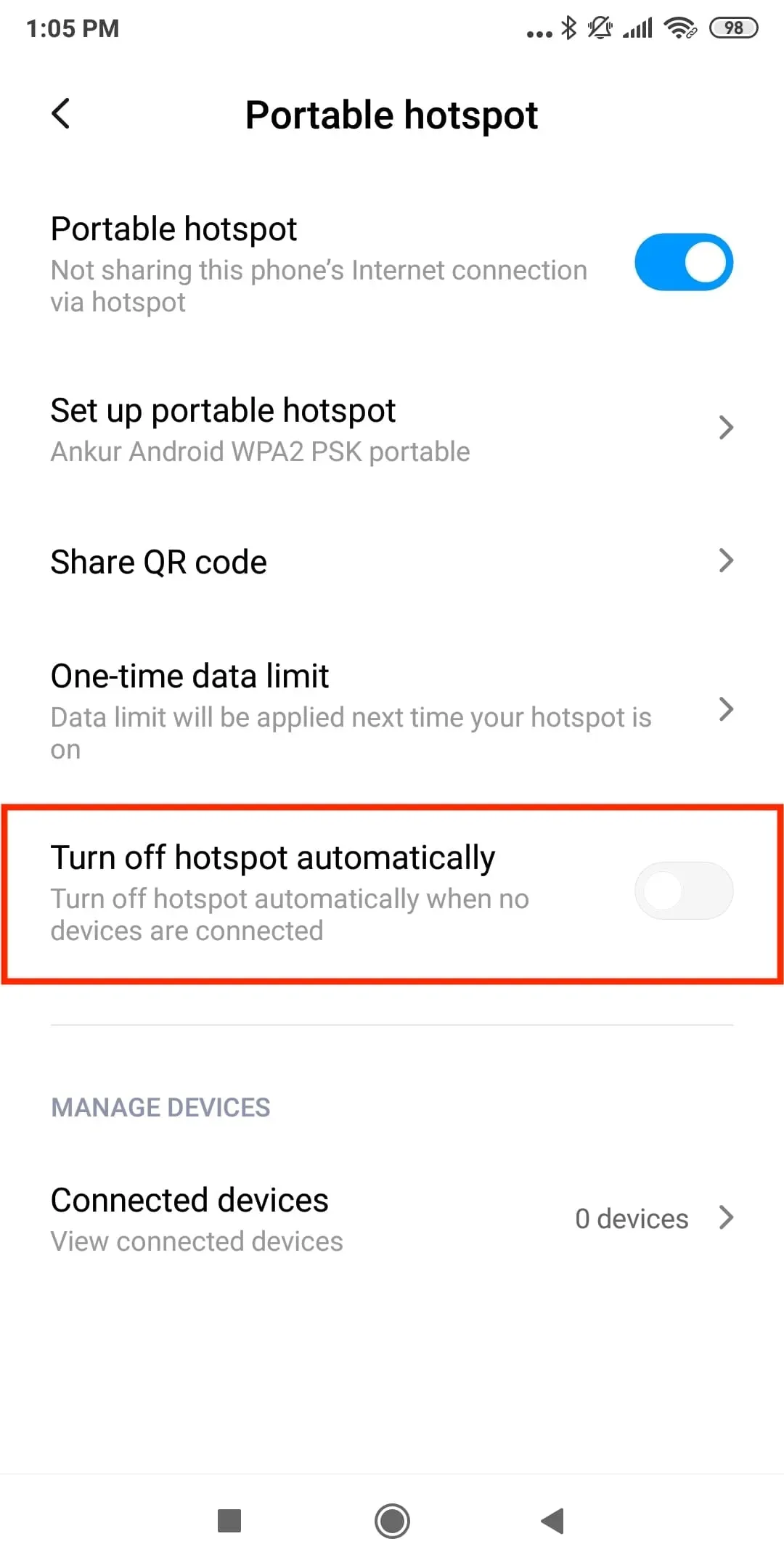
切換以防止 Android 手機的熱點自動關閉。
在您的 iPhone 上安裝最新版本的 iOS。
如果您的 iPhone 過時,錯誤可能是導致 Wi-Fi 斷開的可能原因之一。轉至“設置”>“常規”>“軟件更新”,獲取最新版本的 iOS。
斷開 Wi-Fi 並重新輸入
網絡可以被遺忘,然後重新加入以更新連接並解決持續斷開連接的問題。
開始之前請確保您熟悉 Wi-Fi 密碼。
要忘記並重新加入 Wi-Fi 網絡,請按照以下步驟操作:
- 轉到“設置”應用程序並點擊“Wi-Fi”。
- 點擊Wi-Fi 網絡名稱旁邊的信息按鈕ⓘ。
- 點擊忘記此網絡>忘記。
- 重新啟動你的 iPhone。
- 返回“設置” > “Wi-Fi”並點擊網絡名稱。最後輸入Wi-Fi密碼即可連接。
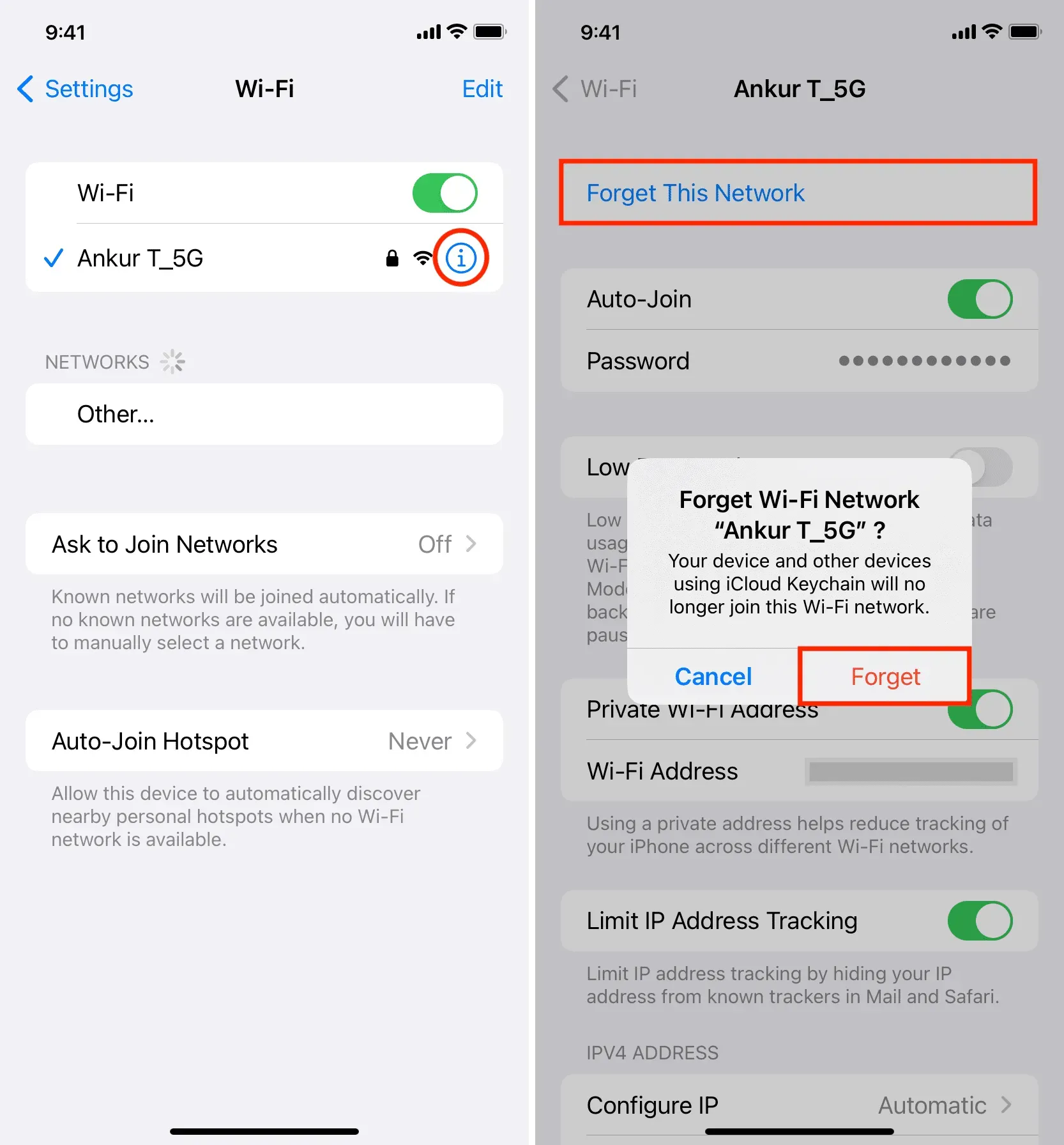
重置 iPhone 上的網絡設置。
暫時關閉“限制 IP 地址跟踪”。
- 打開“設置”應用程序並點擊“Wi-Fi”。
- 點擊已連接 Wi-Fi 名稱旁邊的信息按鈕ⓘ。
- 關閉“限制 IP 地址跟踪”。
- 重新啟動您的 iPhone,希望它不會再將您從 Wi-Fi 切換到蜂窩網絡。
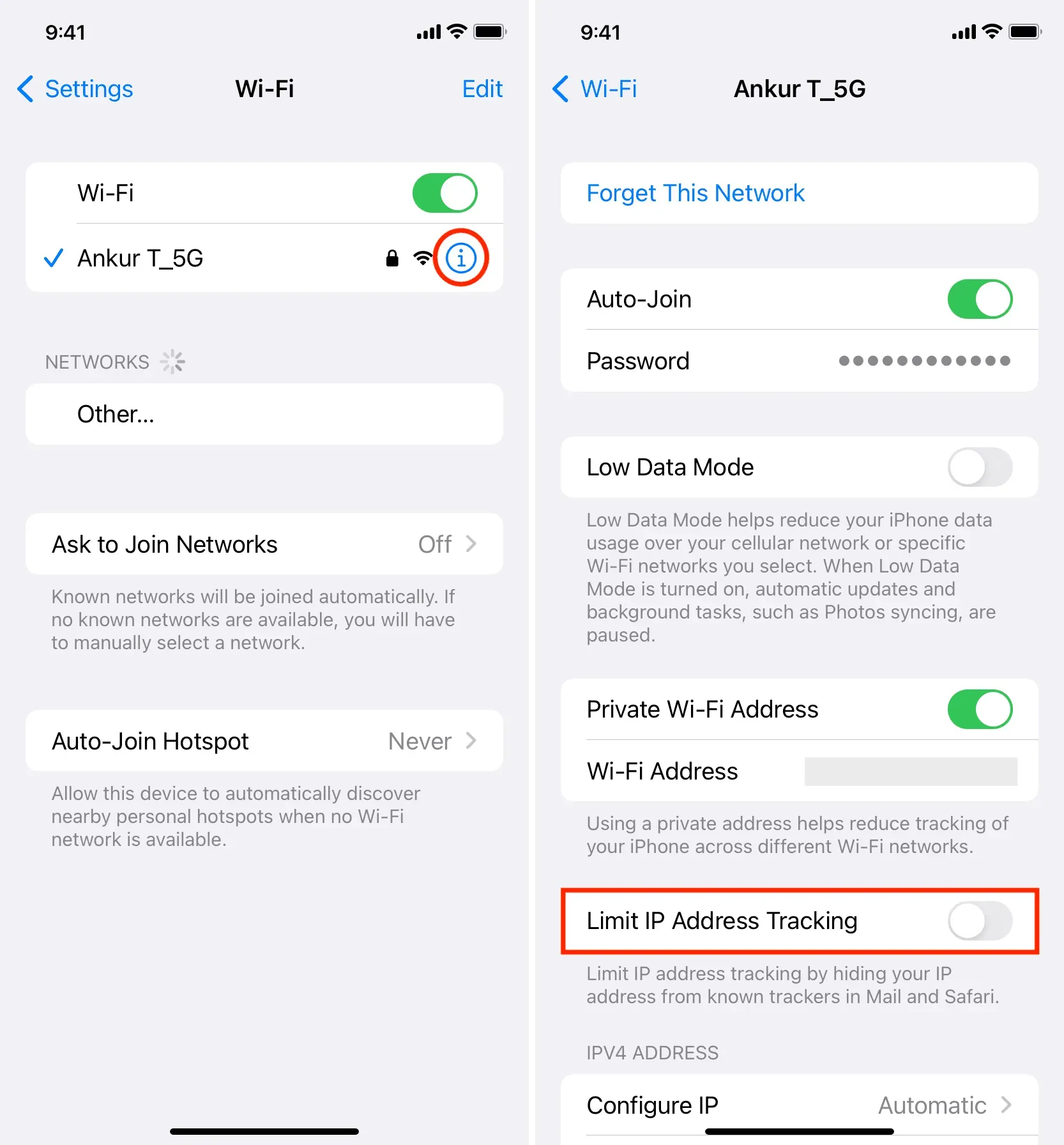
驗證您的 ISP 是否有問題。
您的互聯網服務提供商 (ISP) 偶爾可能會遇到問題,導致您的互聯網訪問不穩定,從而導致您的手機反復從 Wi-Fi 切換到蜂窩數據。
您應該能夠通過聯繫您的互聯網服務提供商、詢問也使用該 ISP 的鄰居或在線搜索“您的互聯網提供商名稱在您所在的地區名稱中不起作用嗎”來找到答案。
你的路由器經常自動重啟嗎?
如果適配器、主開關、電源線或電源插座出現問題,您的 Wi-Fi 路由器可能會反復自動關閉和打開。不用說,這會導致 iPhone 的 Wi-Fi 連接和斷開。
因此,請務必仔細檢查上述所有內容。
此外,為了防止停機,如果您居住在經常停電的地區,並且您的路由器沒有插入具有備用電源的電源插座,您可能需要為您的 Wi-Fi 路由器購買移動電源。
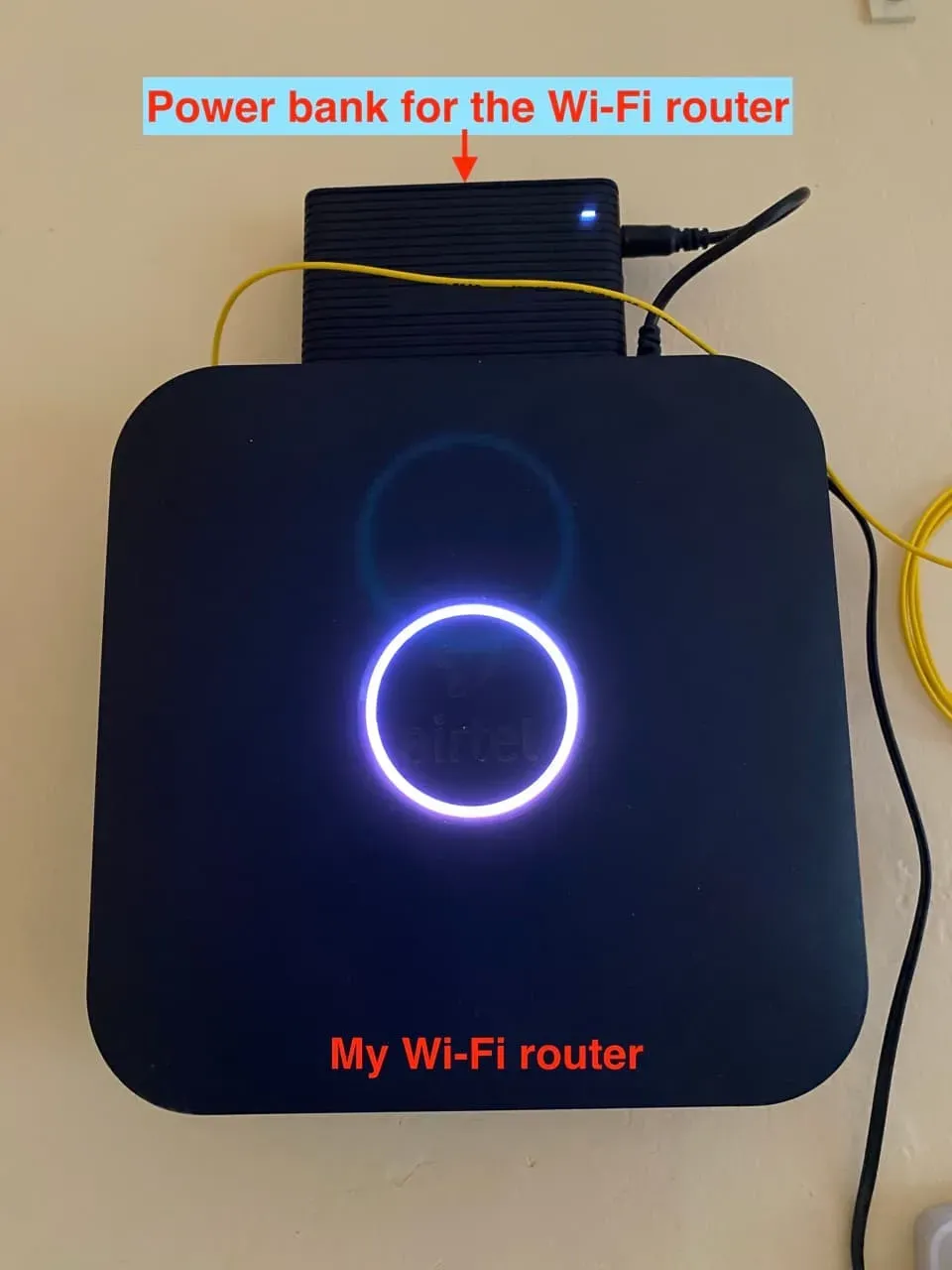
連接到我的 Wi-Fi 路由器的移動電源。
路由器的固件更新
現代 Wi-Fi 路由器經常更新。如果您的多個設備上的 Wi-Fi 斷開連接,請檢查路由器的背面或製造商的網站,以獲取有關如何升級固件的建議。
要擴大覆蓋範圍,請投資更好的 Wi-Fi 路由器或增強器。
最後,如果您的 iPhone 經常失去 Wi-Fi 連接並僅在某個地方(例如您的家或公司)切換到蜂窩網絡,則可能存在路由器問題。
您當前的路由器可以重置並配置以提供幫助。
如果沒有,您可能需要考慮購買功能更強大的 Wi-Fi 路由器,利用範圍擴展器來增加覆蓋範圍,或設置網狀 Wi-Fi 網絡。



發佈留言